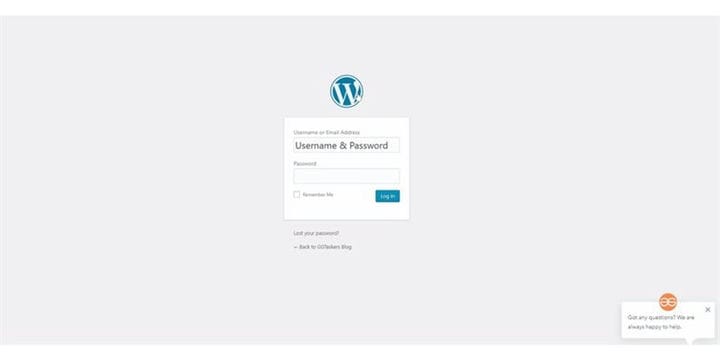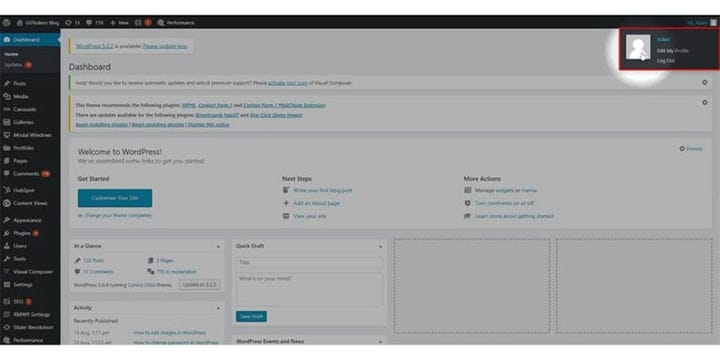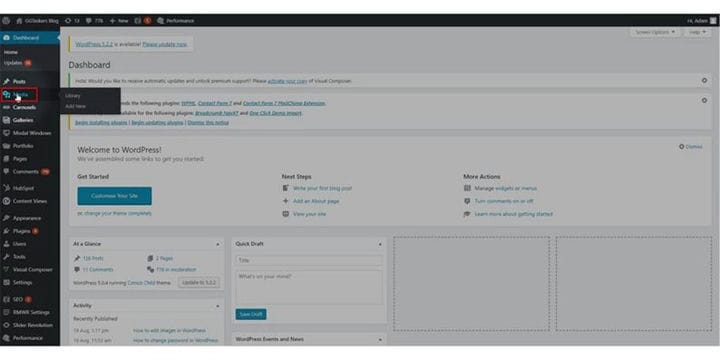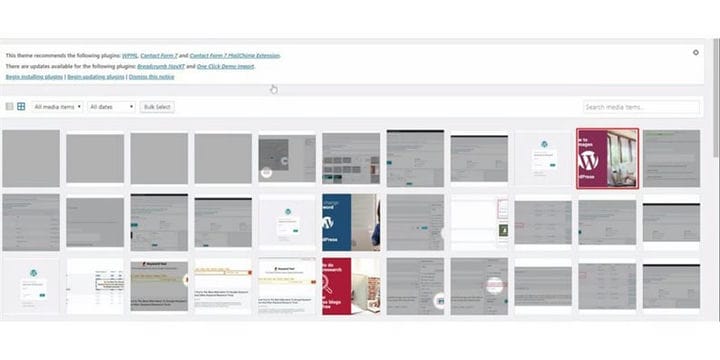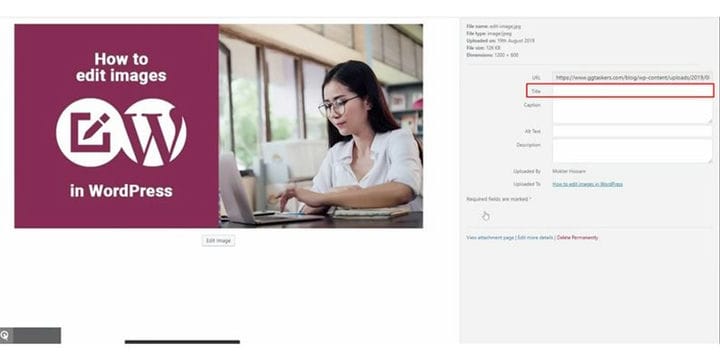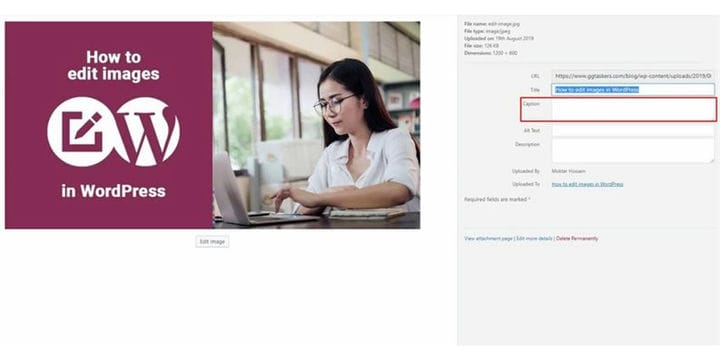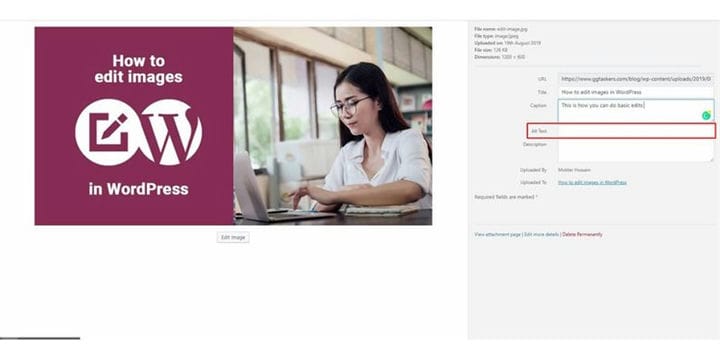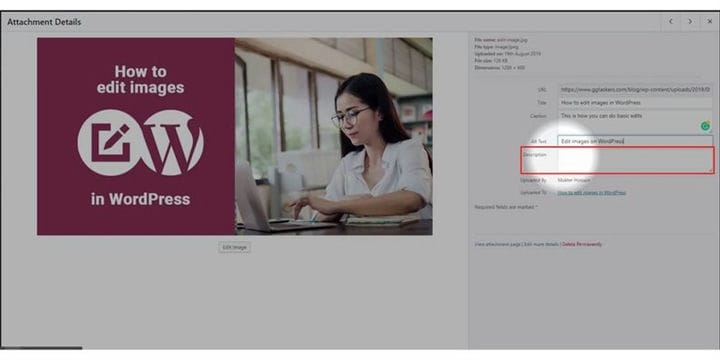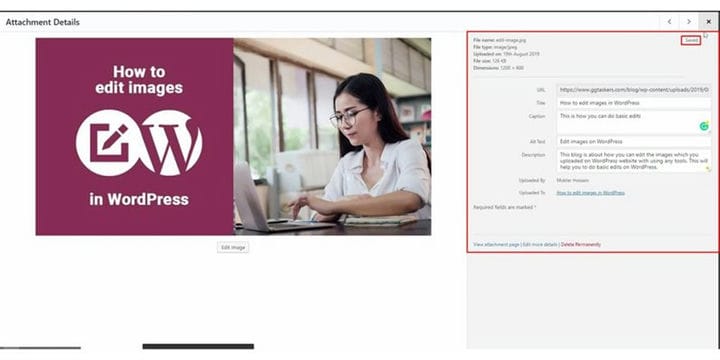Como otimizar o SEO de suas imagens WordPress
Existem muito poucas pessoas por aí que não entendem a importância do SEO. A maioria das pessoas se esgota fazendo SEO para qualquer página da web em particular ou para todo o site, mas esquece o SEO de imagens. A otimização de imagens de SEO é parte integrante do seu blog. Você pode usar alguns truques básicos para otimizar melhor suas imagens. Neste blog, vou mostrar como você pode otimizar o SEO em suas imagens WordPress.
Passo 1: Você precisa ir para o back-end do seu site ou para WordPress; ‘é conhecido como wp-admin. Wp-admin é o login universal para o site WordPress. Suponha que seu site seja www.example.com, então você precisa digitar o URL como www.example.com/wp-admin.
Etapa 2: Depois de fazer login, você será direcionado ao seu painel. Agora você tem que certificar-se de que está logado como Admin. É essencial fazer login como Admin, pois apenas o Admin tem acesso de edição às imagens. Diferentes funções podem ser atribuídas a diferentes usuários no WordPress, então você deve certificar-se de selecionar um usuário com acesso de administrador.
Etapa 3: em seu painel, você encontrará uma guia chamada mídia. Esta guia contém todas as imagens que você carregou em seu site WordPress. Clique na guia de mídia.
Etapa 4: Depois de clicar na guia de mídia, você encontrará todas as imagens. Agora você precisa selecionar a imagem que deseja otimizar. Para escolher aquele, você precisa clicar na imagem que deseja otimizar.
Etapa 5: Uma nova janela será aberta onde você precisa inserir o título da sua imagem primeiro. Certifique-se de fornecer um título que possa ser facilmente relacionado à imagem que você está otimizando.
Etapa 6: A seção de legenda pode ser visível no frontend se você quiser que seja exibida. Portanto, certifique-se de escrever uma legenda que reflita o propósito da imagem.
Etapa 7: o texto alternativo é a seção mais importante aqui. O texto alternativo também é conhecido como "atributos alt", são usados em um código HTML para descrever a aparência e a função de uma imagem em uma página. O Google não é um ser humano, então não pode ver a imagem, mas pode leia a imagem lendo o texto alternativo. Portanto, certifique-se de fornecer um texto alternativo adequado.
Etapa 8: forneça uma descrição que incluirá todas as partes em uma seção descritiva. As partes da descrição precisam ser descritivas, mas certifique-se de que não sejam muito extensas.
Etapa 9: você deve estar pronto agora. Você não precisa clicar em nenhum botão ou salvá-lo manualmente, pois esta parte é sempre salva automaticamente. Você precisa ter certeza de uma coisa que os textos são colocados ou não. Para ter certeza de que você pode ir até a guia de mídia e clicar na imagem que acabou de otimizar.
O SEO de imagens está se tornando popular atualmente e muito poucas pessoas estão aproveitando ao máximo. Se você tem um blog ou um site simples, certifique-se de que suas imagens estejam bem otimizadas.